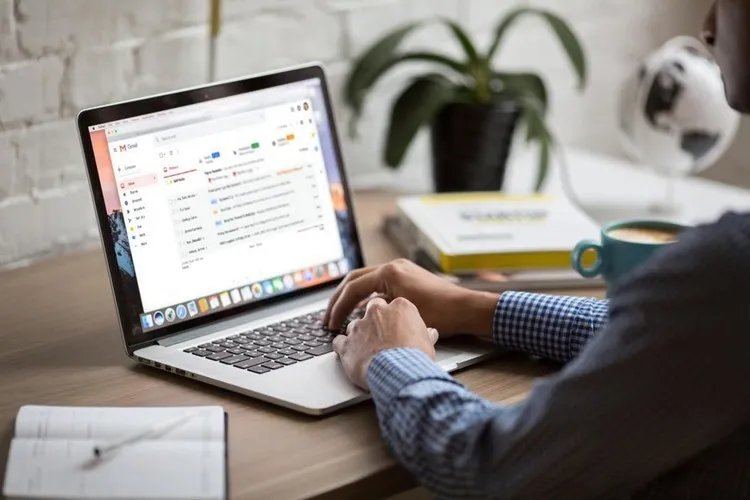Là một người mới sử dụng Gmail, có thể bạn không biết cách để gửi một file word cho người khác. Dưới đây sẽ là hướng dẫn chi tiết về cách gửi file word qua Gmail đơn giản, dễ thực hiện.
Ngày nay, Gmail đóng vai trò quan trọng trong việc gửi, nhận email hay các file quan trọng. Việc gửi file word hay một thư mục qua Gmail thì khá đơn giản, tuy nhiên sẽ gây không ít khó khăn đối với người lần đầu tiên sử dụng. Bài viết dưới đây, Blogkienthuc.edu.vn sẽ hướng dẫn bạn cách để gửi một file word, một thư mục qua Gmail. Cùng theo dõi nhé.
Bạn đang đọc: Hướng dẫn bạn cách gửi file word hoặc thư mục qua Gmail cực đơn giản
Cách gửi file word qua Gmail
Bước 1: Đầu tiên, bạn hãy truy cập vào Gmail của bạn bằng trình duyệt web mà bạn hay sử dụng và tiến hành đăng nhập > Chọn vào mục Soạn thư phía bên trái để tiến hành tạo một email mới.
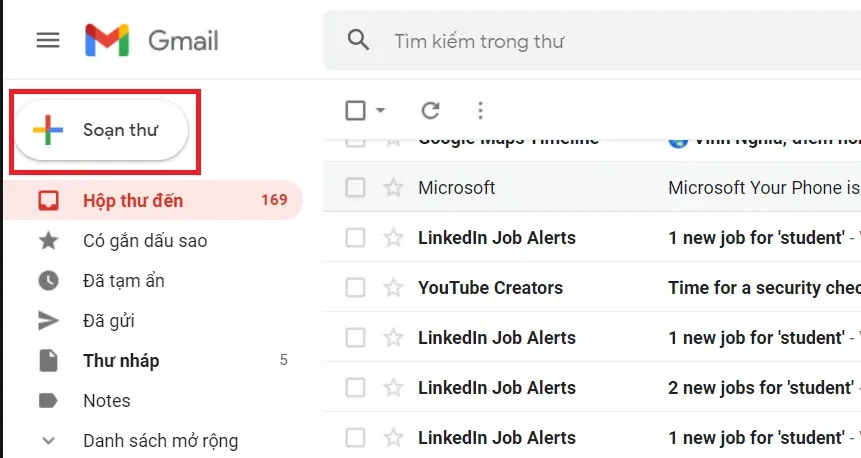
Bước 2: Bạn tiến hành nhập email của người nhận, tiêu đề của email, nội dung của email. Sau khi hoàn tất, bạn chọn vào biểu tượng hình ghim bấm ở dưới thanh công cụ để thêm file word mà bạn muốn gửi.
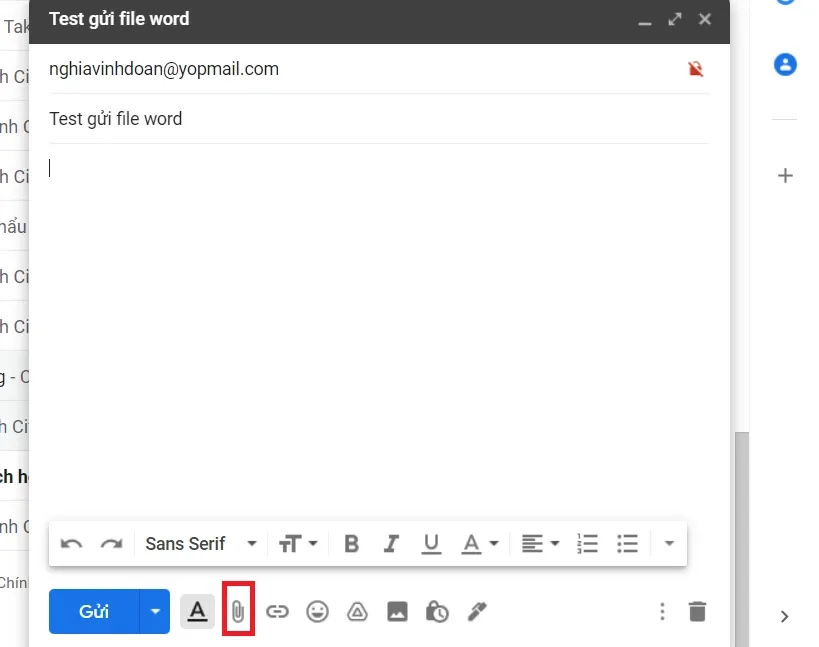
Bước 3: Chọn đến file word mà bạn muốn gửi và chọn vào Open.
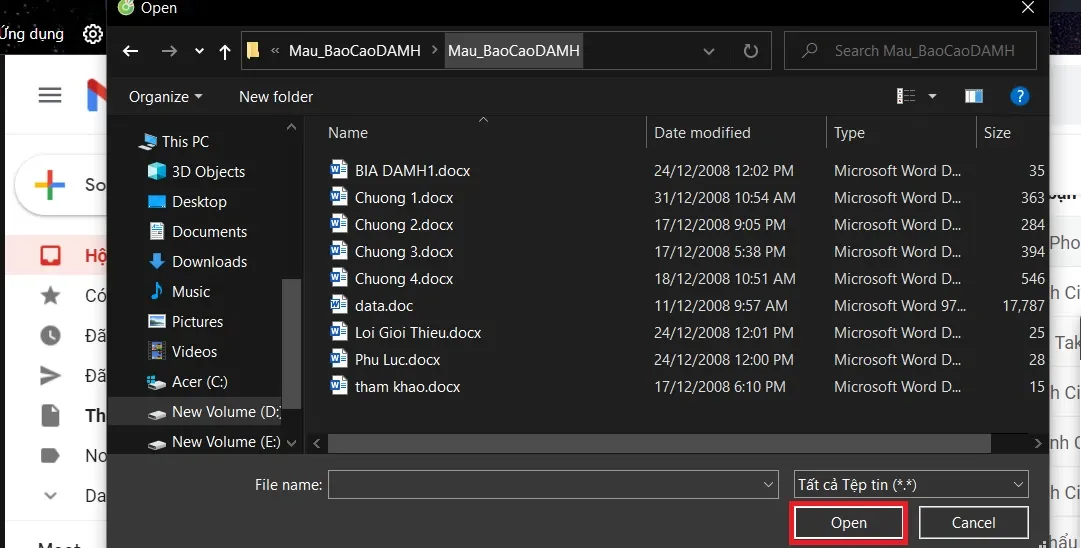
Bước 4: Cuối cùng, bạn chọn vào mục Gửi để gửi thư kèm file word đính kèm là xong.
Tìm hiểu thêm: Cách nướng bánh mì bằng nồi chiên không dầu đơn giản, dễ làm ngay tại nhà
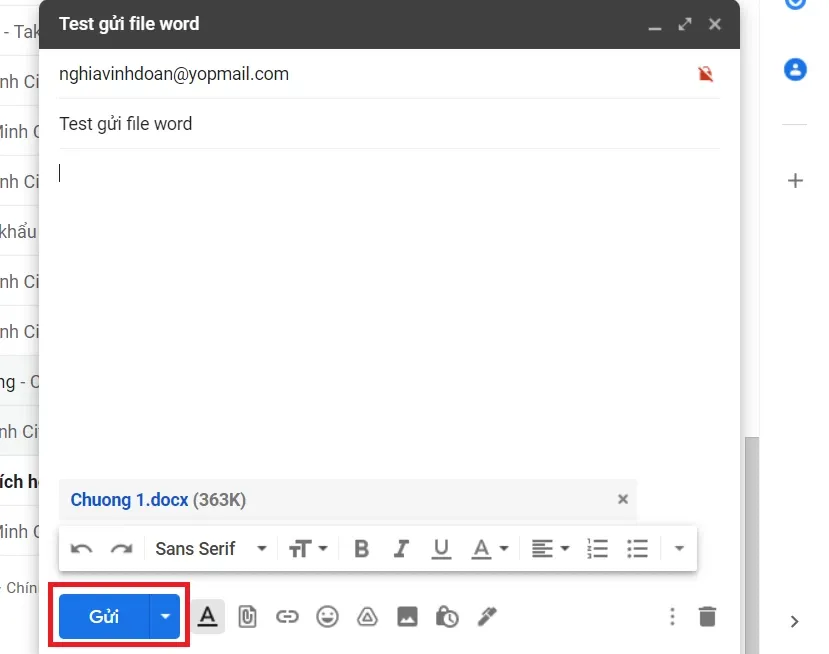
Cách gửi thư mục qua Gmail
Bên cạnh gửi tệp đính kèm như file word, hình ảnh, video… Gmail còn cho phép bạn gửi thư mục. Để thực hiện, bạn có thể tham khảo các bước dưới đây:
Bước 1: Tương tự như gửi một file, bạn cũng tiến hành đăng nhập vào Gmail và tiến hành soạn thư như thông thường.
Bước 2: Bạn cũng chọn vào biểu tượng hình ghim bấm ở phía dưới thanh công cụ > Sau đó chỉ cần chọn đến thư mục mà bạn muốn gửi > Chọn vào Open > Chọn vào Gửi là xong. Đơn giản phải không nào.
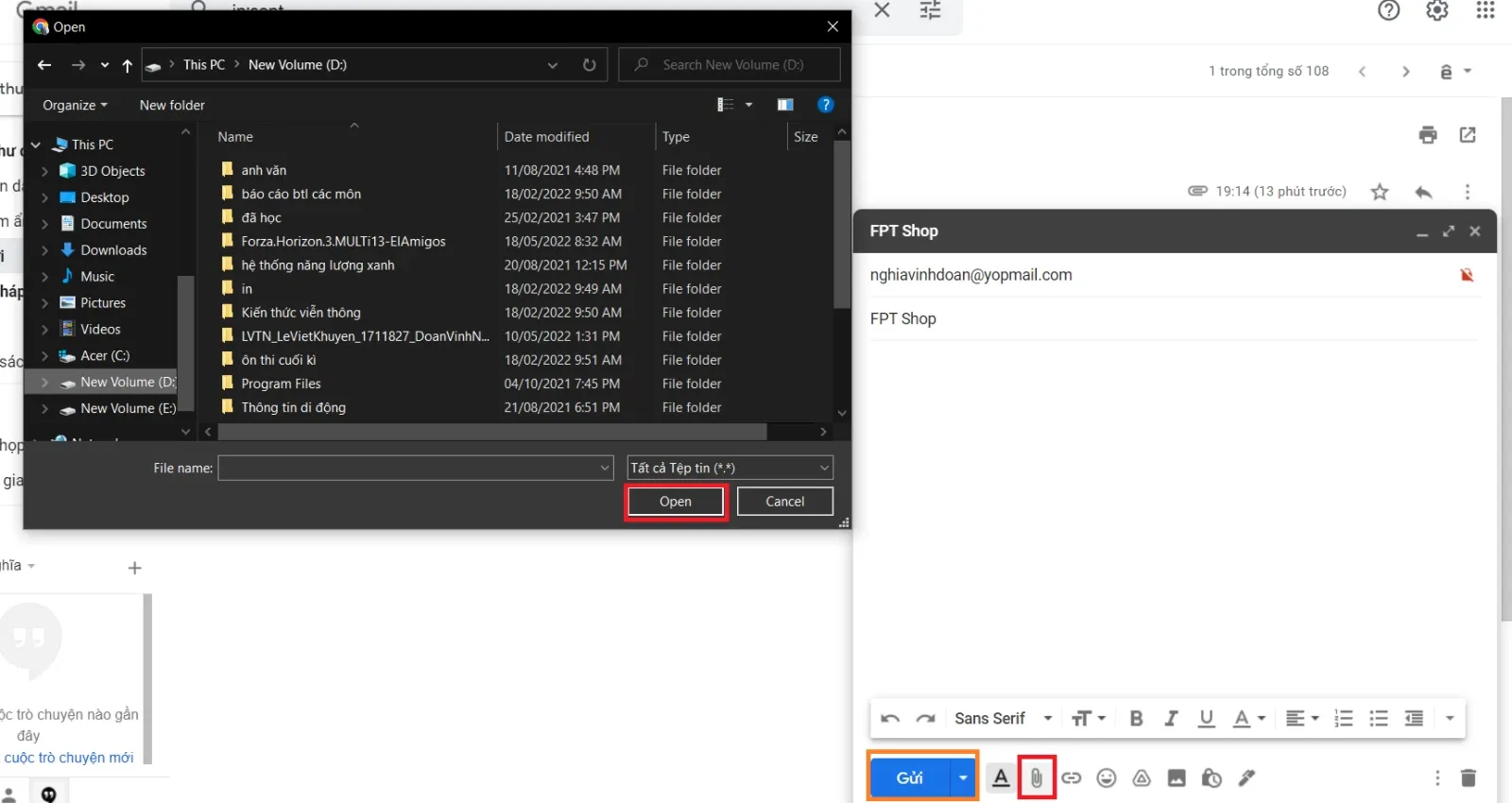
Cách gửi tệp đính kèm từ một gmail khác
Bên cạnh đó, để gửi một file đính kèm từ một gmail khác, bạn hãy thực hiện theo các bước sau:
Bước 1: Hãy chọn đến gmail đã gửi tệp đính kèm đến cho bạn mà bạn muốn gửi file đính kèm đó cho một người khác > Nhấp chuột phải vào gmail đó > Chọn Chuyển tiếp dưới dạng tệp đính kèm.
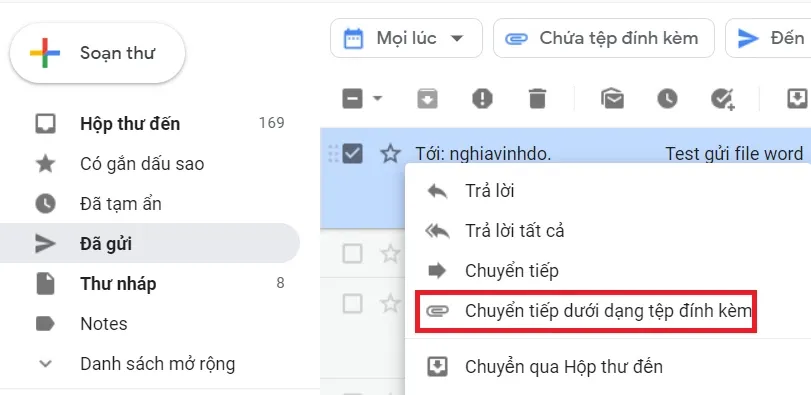
Bước 2: Bạn tiến hành nhập email của người nhận, tiêu đề, nội dung và nhấn Gửi là xong.
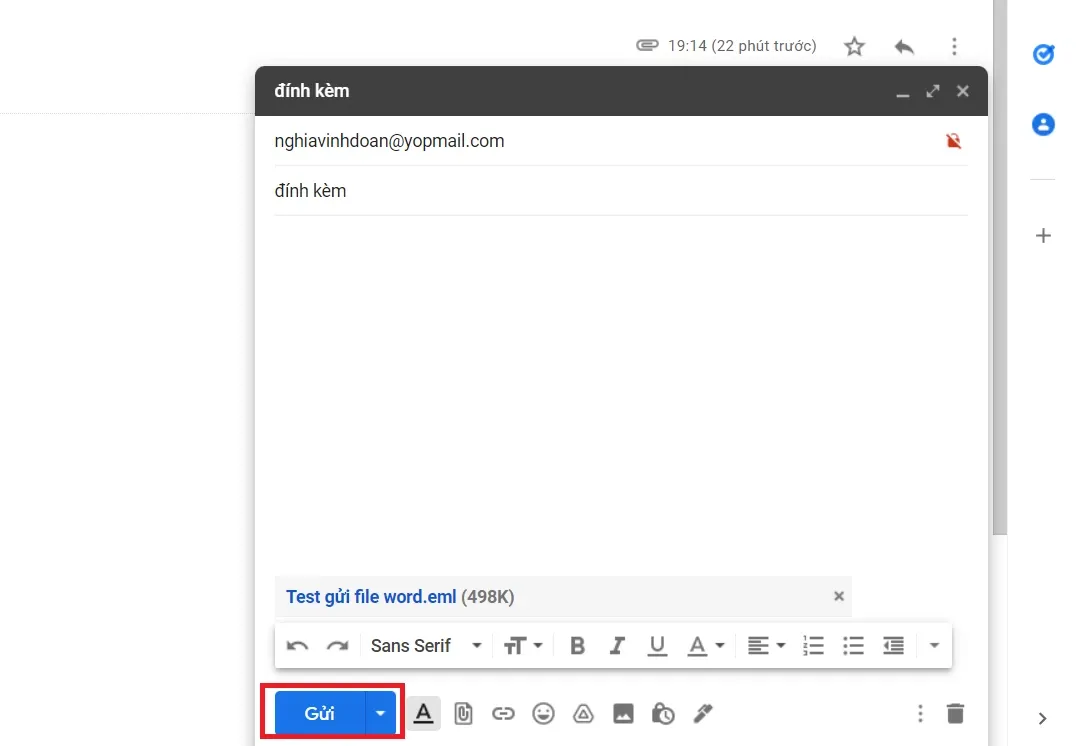
>>>>>Xem thêm: Cách bật tính năng Thông báo khi bị bỏ lại trên iPhone không phải ai cũng biết
Trên đây là cách để gửi một file word, thư mục hay gửi một file đính kèm thông qua Gmail cực đơn giản. Hy vọng bài viết này sẽ hữu ích đối với những bạn lần đầu tiên sử dụng Gmail để gửi file. Chúc các bạn thực hiện thành công.
Xem thêm:
- Tổng hợp các cách xem mật khẩu Gmail trên điện thoại và máy tính
- Cách thay đổi ngày tháng năm sinh trên Gmail cực kỳ đơn giản